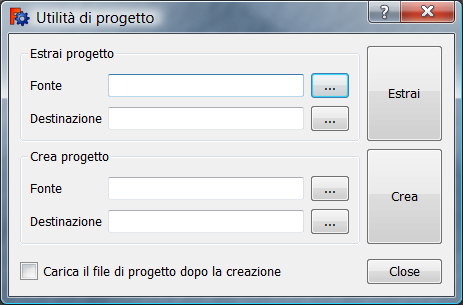Formato dei file FCStd
Il Formato nativo dei file di FreeCAD (FreeCAD Standard file format) .FCStd è il formato principale dei file di FreeCAD. Si tratta di un formato composto che supporta la compressione e l'incorporamento di diversi tipi di dati.
Contenuto di un file .FCStd
FCStd è un file zip standard contenente uno o più file in una determinata struttura. Come tale, è possibile decomprimere un file .FCStd utilizzando un normale strumento di decompressione zip, mentre invece si deve stare attenti a impacchettare il contenuto di un file .FCStd. FreeCAD contiene una "Project Utility" per 'ripacchettare' i file .FCStd, il suo uso è descritto nel paragrafo sootttostante Modificare il codice sorgente del file .FCStd.
Contenuto
Document.xml
Questo è il file .xml principale che descrive tutti gli oggetti contenuti in un documento di FreeCAD. Descrive solo la definizione geometrica e parametrica degli oggetti, ma non la loro rappresentazione visiva. Se FreeCAD viene eseguito in modalità console (senza GUI), viene utilizzato solo questo Document.xml.
Esempio di Document.xml
<?xml version='1.0' encoding='utf-8'?>
<!--
FreeCAD Document, see http://free-cad.sourceforge.net for more informations...
-->
<Document SchemaVersion="4">
<Properties Count="9">
<Property name="Comment" type="App::PropertyString">
<String value=""/>
</Property>
<Property name="Company" type="App::PropertyString">
<String value=""/>
</Property>
<Property name="CreatedBy" type="App::PropertyString">
<String value=""/>
</Property>
<Property name="CreationDate" type="App::PropertyString">
<String value="Fri Jan 29 15:14:38 2010 "/>
</Property>
<Property name="FileName" type="App::PropertyString">
<String value="/tmp/test.FCStd"/>
</Property>
<Property name="Id" type="App::PropertyString">
<String value="201b746f-a1ed-4297-bf3d-65d5ec11abe0"/>
</Property>
<Property name="Label" type="App::PropertyString">
<String value="names"/>
</Property>
<Property name="LastModifiedBy" type="App::PropertyString">
<String value=""/>
</Property>
<Property name="LastModifiedDate" type="App::PropertyString">
<String value="Fri Jan 29 15:15:21 2010 "/>
</Property>
</Properties>
<Objects Count="2">
<Object type="Mesh::Cube" name="Cube" />
<Object type="Part::Box" name="Box" />
</Objects>
<ObjectData Count="2">
<Object name="Cube">
<Properties Count="7">
<Property name="Height" type="App::PropertyFloatConstraint">
<Float value="10"/>
</Property>
<Property name="Label" type="App::PropertyString">
<String value="Cube"/>
</Property>
<Property name="Length" type="App::PropertyFloatConstraint">
<Float value="10"/>
</Property>
<Property name="Mesh" type="Mesh::PropertyMeshKernel">
<Mesh file="MeshKernel.bms"/>
</Property>
<Property name="Placement" type="App::PropertyPlacement">
<PropertyPlacement Px="0" Py="0" Pz="0" Q0="0" Q1="0" Q2="0" Q3="1"/>
</Property>
<Property name="Pos" type="App::PropertyPlacementLink">
<Link value=""/>
</Property>
<Property name="Width" type="App::PropertyFloatConstraint">
<Float value="10"/>
</Property>
</Properties>
</Object>
<Object name="Box">
<Properties Count="7">
<Property name="Height" type="App::PropertyLength">
<Float value="10"/>
</Property>
<Property name="Label" type="App::PropertyString">
<String value="Box2"/>
</Property>
<Property name="Length" type="App::PropertyLength">
<Float value="10"/>
</Property>
<Property name="Placement" type="App::PropertyPlacement">
<PropertyPlacement Px="0" Py="0" Pz="0" Q0="0" Q1="0" Q2="0" Q3="1"/>
</Property>
<Property name="Pos" type="App::PropertyPlacementLink">
<Link value=""/>
</Property>
<Property name="Shape" type="Part::PropertyPartShape">
<Part file="PartShape.brp2"/>
</Property>
<Property name="Width" type="App::PropertyLength">
<Float value="10"/>
</Property>
</Properties>
</Object>
</ObjectData>
</Document>GuiDocument.xml
Questa è la controparte GUI del file Document.xml. Per ogni oggetto descritto nel Document.xml, c'è un corrispondente oggetto in GuiDocument.xml il quale descrive la rappresentazione visiva di quell'oggetto (colore, larghezza di riga, ecc.)
Thumbnails/thumbnail.png
Si tratta di un'immagine di anteprima di 128x128 pixel del documento, che è uno screenshot della vista 3D in fase di salvataggio.
Le miniature vengono generate solo quando, nelle preferenze di FreeCAD, è attivata la corrispondente opzione.
Templates/*.svg
Nella cartella Templates vengono memorizzati i file dei modelli svg utilizzati nelle pagine di Disegno.
*.brep
Queste sono le forme B-rep di tutti gli oggetti che hanno una forma Parte in Document.xml. Ogni oggetto, anche se è parametrico, ha la sua forma memorizzata in un file .brep individuale, in modo che si può accedere ai suoi componenti senza la necessità di ricalcolarne la forma.
Struttura
Struttura di un tipico file FCStd:
--File.fcstd
|
--Document.xml
--GuiDocument.xml
|
--Thumbnails
|
--thumbnail.png
|
--Templates
|
--MyPage.svg
--Shape1.brep
--Shape2.brep
--etc...Modificare il codice sorgente del file .FCStd
È possibile modificare un file originale FCStd, ma la procedura non è senza rischi, perciò si deve sempre lavorare su una copia.
Fare un copia del proprio progetto e attenersi alla seguente procedura :
Creare una nuova directory e posizionare la copia in quella directory. Il file .FCStd può contenere molti file.
- Andare in Strumenti → Utilità di Progetto... Finestra Utilità di Progetto
- Fonte : indicare il percorso della copia da estrarre.
- Destinazione : indicare il percorso per i file estratto.
- Fare clic su Estrai
- Andare nella directory e aprire entrambi i file, GuiDocument.xml e Document.xml utilizzando Notepad++ (Windows) (Notepad permette di modificare contemporaneamente un testo in tutti i documenti aperti).
- Document.xml : contiene tutte le informazioni del progetto relative all'interfaccia, mostrate nella vista combinata, la configurazione di FreeCAD . . .
- Esempio con Text004
<ViewProvider name="Text004">
<Properties Count="9">
<Property name="DisplayMode" type="App::PropertyEnumeration">
<Integer value="1"/>
</Property>
<Property name="FontName" type="App::PropertyString">
<String value="Arial"/>
</Property>
<Property name="FontSize" type="App::PropertyFloat">
<Float value="5.199999809265"/>
</Property>
<Property name="Justification" type="App::PropertyEnumeration">
<Integer value="0"/>
</Property>
<Property name="LineSpacing" type="App::PropertyFloat">
<Float value="0.600000023842"/>
</Property>
<Property name="Rotation" type="App::PropertyAngle">
<Float value="0.000000000000"/>
</Property>
<Property name="RotationAxis" type="App::PropertyEnumeration">
<Integer value="2"/>
</Property>
<Property name="TextColor" type="App::PropertyColor">
<PropertyColor value="4294901760"/>
</Property>
<Property name="Visibility" type="App::PropertyBool">
<Bool value="true"/>
</Property>
</Properties>
</ViewProvider>- Document.xml : contiene tutte le informazioni relative agli oggetti che compongono il progetto.
- Esempio con Text004
<Object type="App::Annotation" name="Text004" /> <Object name="Text004">
<Properties Count="3">
<Property name="Label" type="App::PropertyString">
<String value="Text004"/>
</Property>
<Property name="LabelText" type="App::PropertyStringList">
<StringList count="1">
<String value="135"/>
</StringList>
</Property>
<Property name="Position" type="App::PropertyVector">
<PropertyVector valueX="-30.000000000000" valueY="26.000000000000" valueZ="0.000000000000"/>
</Property>
</Properties>
</Object>- Le informazioni come :
<VectorList file="Points1"/>
<ColorList file="DiffuseColor"/>
<Mesh file="MeshKernel.bms"/>
<Part file="PartShape.brp2"/>
. . . .- Così come le altre definizioni anche quelle contenenti file= sono collegate a un file e quando, ad esempio, si modifica DiffuseColor in <ColorList file="DiffuseColor"/> è necessario modificare anche il nome del file corrispondente.
- Individuare il termine da modificare, eseguire Ricerca (il termine da modificare) poi Sostituire con (il nuovo termine) e infine cliccare su Sostituire in tutti i documenti aperti. La modifica viene apportata in entrambi i file, sia in GuiDocument.xml che in Document.xml.
- Dopo aver completato le modifiche, tornare al menu Strumenti → Utilità di Progetto... Crea progetto
- Fonte : Fornire il percorso per il file modificato, e che è quello da ripristinare.
- Destinazione : Fornire il percorso per il file FCStd da ripristinare.
- Fare clic su ... e nella nuova finestra fare clic su Crea una nuova cartella per evitare di sovrascrivere i file. Cliccare su Crea e eventualmente attivare "Carica il file di progetto dopo la creazione".
- Se la casella "Carica il file di progetto dopo la creazione " è selezionata, il progetto viene automaticamente caricato in FreeCAD.
- Nota: è imperativo che ci sia concordanza tra i documenti GuiDocument.xml, Document.xml e i file altrimenti il file .FCStd contiene degli errori. Per questo motivo si deve sempre lavorare su una copia del progetto.
Altri link
Un utile programma convertitore: ImageConv.